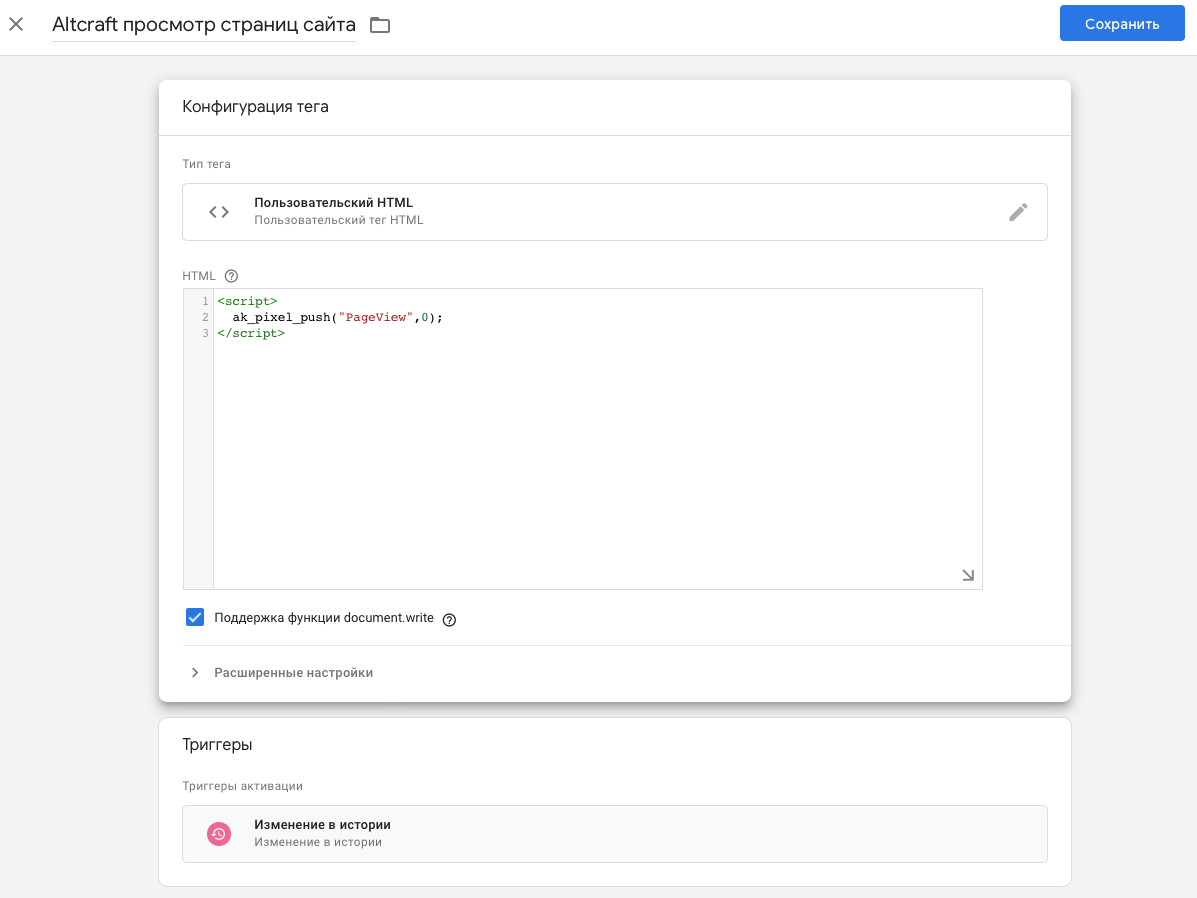Пиксели
Трекинг‑пиксели — инструмент для сбора данных о действиях пользователей на сайте. Пиксель представляет собой небольшой фрагмент кода, чаще всего JS‑скрипт или прозрачное изображение, незаметное для посетителя. Его можно привязать к загрузке страницы или к любому интерактивному элементу — кнопке, форме или всплывающему окну.
Когда пользователь своими действиями активирует пиксель, на трекинг‑сервер платформы отправляется запрос с информацией о событии. С помощью пикселя можно отслеживать:
- географию показов и кликов (страна, город, регион), определяемую по IP;
- браузер и платформу устройства;
- действия подписчика на сайте до и после подписки;
- URL страницы, с которой выполнен переход;
- интересы и предпочтения подписчиков.
Эти данные собираются из заголовков запросов. Дополнительно пиксель может передавать бизнес‑информацию через цели и их значения. Цель — любое важное действие на сайте (например, покупка товара), а значение — связанная с ней числовая величина (например, сумма покупки). Цели и значения задаются вручную в соответствии с вашими задачами.
Собранные данные сохраняются в профиле пользователя в базе, если платформа смогла его идентифицировать. В дальнейшем эту информацию можно использовать для сегментации, построения сценариев и запуска триггерных рассылок. Например, при создании сегмента профилей по событиям можно учитывать добавленные к пикселям цели, адреса сайтов, временные промежутки и количество срабатываний пикселя:
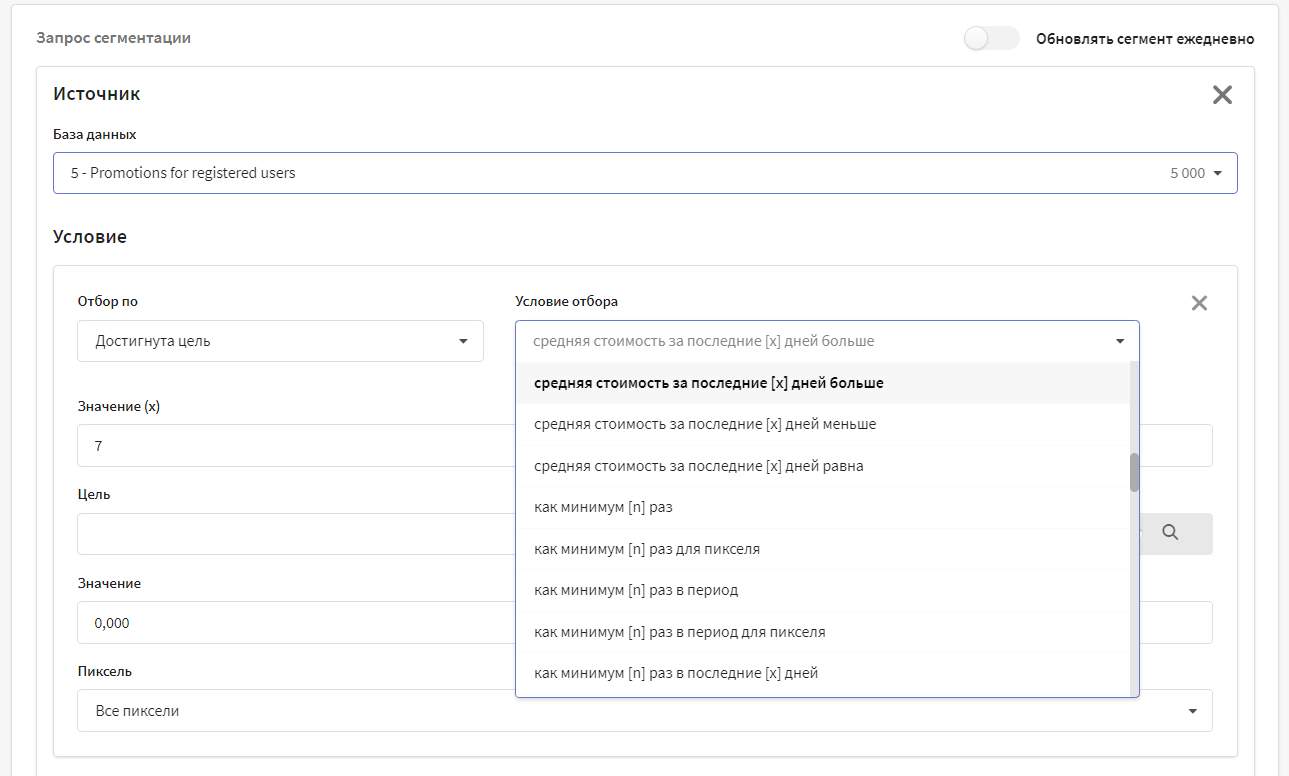
Достижение целей по тем или иным пиксел�ям вы сможете наблюдать в отчёте "Цели".
Более подробно использование пикселей рассмотрено в этой статье.
Включение пикселей
При использованиии Altcraft Platform на собственном оборудовании для работы с пикселями необходимо включить опцию "Enable Pixel" в настройках аккаунта, в Панели администратора платформы. Действия выполняет администратор платформы. примечание Кроме того, для использования пикселей необходимо настроить HTTPS (см. руководство для системных администраторов). После включения опции в пользовательском интерфейсе в разделе "Веб-слой" должен появится соответствующий подраздел. |
Создание пикселей
Создайте новый пиксель и задайте основные настройки: имя пикселя, описание, группы доступа и связанные базы данных.
Если нужно блокировать повторное сраба�тывание триггера, установите нужный временной интервал:
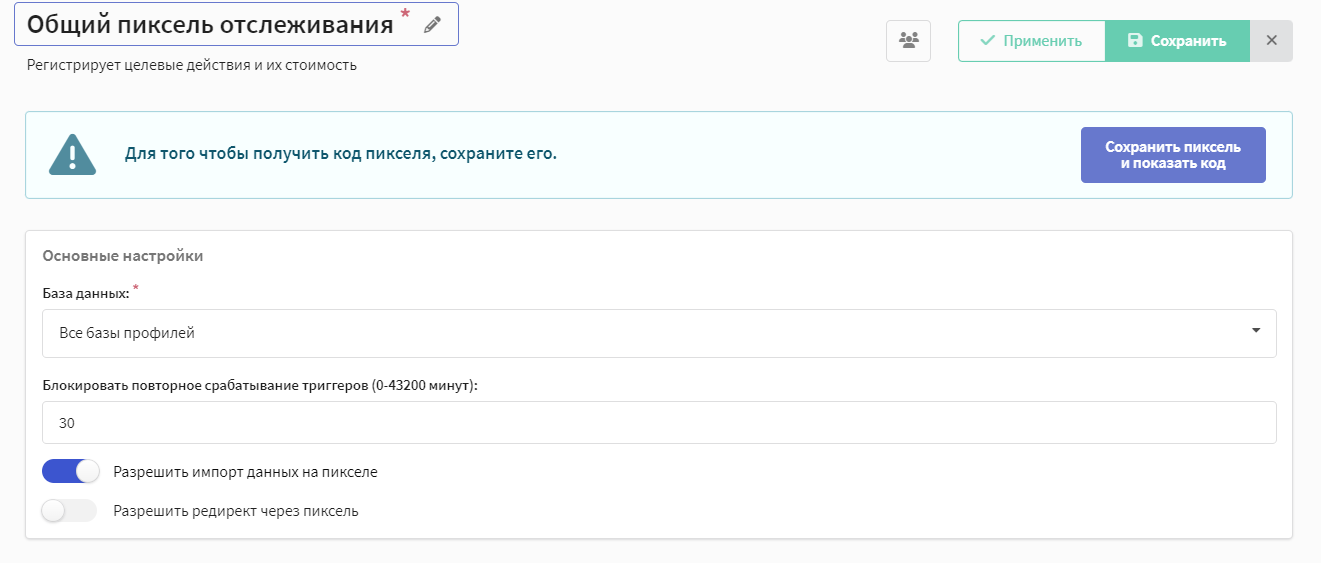
Триггер будет блокироваться для каждой отдельной цели, а не для всего пикселя. Это значит, что вы можете без ограничений по времени использовать один и тот же пиксель, но с разными целями для отслеживания.
Если триггер не активируется в рассылках или в сценариях, хотя условия триггера выполняются, рекомендуется проверить интервал срабатывания пикселя.
![]()
Импорт данных профилей при активации пикселя включает создание новых профилей клиентов (в том числе анонимных) при срабатывании кода отслеживания.
При импорте пиксель может создавать новый профиль или обновлять существующий:
-
HTML пиксели (изображение и редирект ссылки) используют данные сессии (cookie) для поиска профиля. Если профиль с известными cookie (например, открывал почту с того же устройства) не найден, будет создан новый анонимный профиль.
-
JavaScript пиксели могут использовать как данные сессии, так и непосредственно данные профилей в платформе. Если профиль найден — данные будут обновлены, а если нет — будет добавлен новый профиль с теми данными, которые вы укажете. Настройки импорта для JS кода описаны ниже в этой статье.
После сохранения пикселя будет доступен интерфейс конфигурации кода отслеживания:
Скрипты отслеживания доступны в �трёх вариантах:
- Показ страницы — JavaScript для вставки в код сайта. Поддерживает срабатывание при прокрутке страницы и время ожидания.
- Показ страницы (Без JS) — прозрачное изображение, загружаемое с трекинг-сервера. Подойдёт как для сайта, так и для сообщений — не требуется JavaScript.
- Переход по ссылке (Без JS) — перенаправление на трекинг для ссылок. Подойдёт для любых ссылок, JavaScript не требуется. Может использоваться в соцсетях и любых внешних ресурсах.
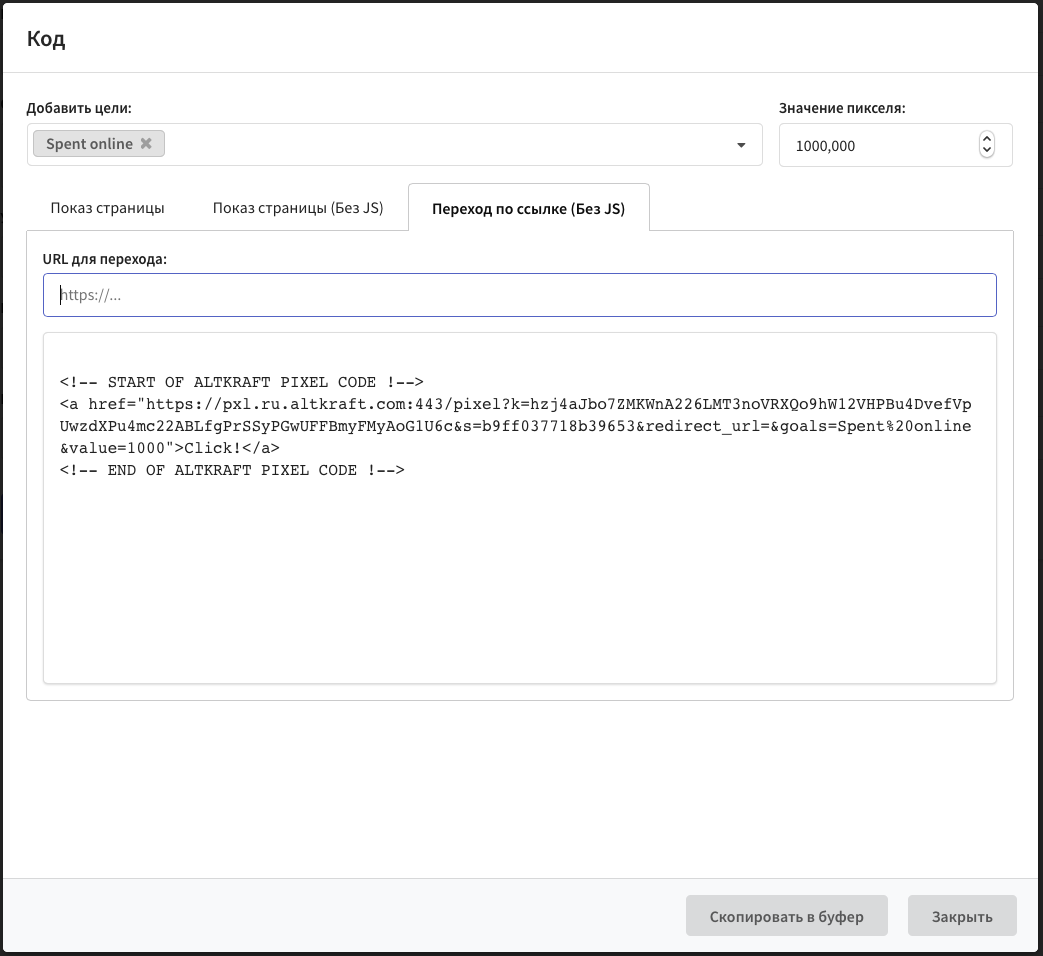
Для каждого скрипта вы можете выбрать несколько целевых действий, а для каждой цели — задать своё значение (value). Целями могут быть продажа, интерес, заявка, а их значения могут выражаться в баллах или стоимости.
При размещении на странице код зарегистрирует указанные цели, дополнительных действий не требуется. Каждый код, созданный в пикселе, будет ассоциировать цели именно с этим пикселем. Такую логику можно использовать для сравнения конверсии по разным лендингам, сайтам, формам сбора данных.
Настройка отслеживания действий на сайте
Конфигурация кода отслеживания
Скрипт добавляется в код страниц сайта, на которых вы хотите отслеживать действия клиентов. При посещении страницы пиксель будет регистрировать цели, которые вы можете выбрать в меню "Добавить цели". Для всех целей вы также можете передать значение или стоимость действия.
В названиях целей можно использовать:
- буквы латинского и русского алфавита (любой регистр)
- пробелы и табуляцию
- символы валют
! # $ % & * + - . , : ; '= ? @ ^ _ ( ) [ ] { } / \ |
Максимальная длина названия — 128 символов.
Ниже вы можете настроить время ожидания или включить опцию "Активировать после прокрутки" — чтобы исключить из выборки случайных посетителей страницы.
После того как вы сконфигурировали пиксель, передайте его код из вкладки "Показ страницы" разработчикам вашего сайта вместе с информацией из этого раздела.
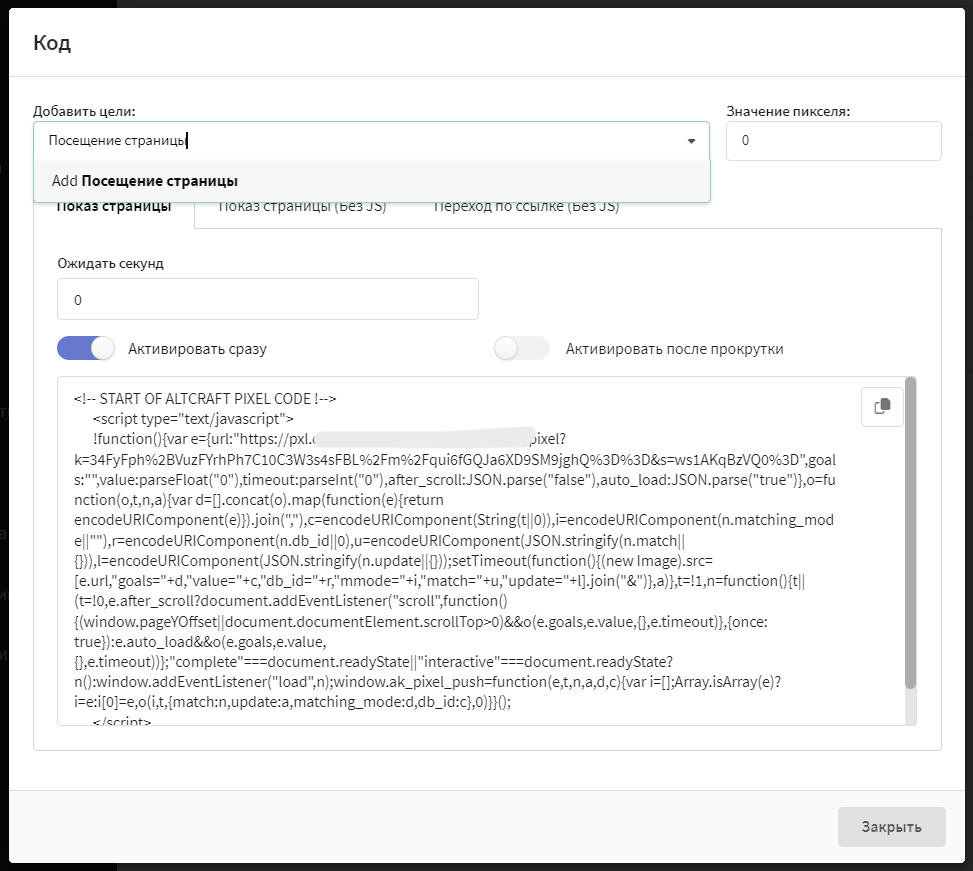
Вызов API регистрации целей
На страницах сайта, где будет размещён код пикселя, можно отслеживать любые действия клиента по событиям браузера. Например, наведение курсора мыши, открытие выпадающего меню или формы. При наступлении события можно передавать в платформу любые цели и значения. В значение можно передавать стоимость действия или затраты по нему.
На страницах с размещённым JavaScript кодом отслеживания, используйте метод ak_pixel_push():
Для него доступны следующие аргументы:
- tags — название целевого действия. Может содержать строку или массив строк.
- value — значение или стоимость целевого действия. Может содержать положительное или отрицательное число с плавающей точкой.
| Описание | Метод |
|---|---|
| Простой вызов | ak_pixel_push() |
| Вызов с действием | ak_pixel_push("click") |
| Вызов с действием, с некоторым значением | ak_pixel_push("click", 100) |
| Вызов с несколькими действиями, с отрицательным значением. Обоим целям будет назначено одинаковое значение. | ak_pixel_push(["click", "cars"], -100.40) |
Импорт профилей клиентов при активации пикселя
Если для пикселя разрешён импорт данных профилей, вы можете добавить параметры для поиска и импорта ak_pixel_push(tags, value, match, update, matching_mode):
- match — используется для поиска профиля. Представляет собой объект с одним или двумя параметрами:
"поле для поиска": "значение поля"и"db_id": "ID базы данных"— только если база данных не указана в настройках пикселя.
db_id можно не указывать, если База профилей выбрана в настройках пикселя.
-
update — может содержать любые данные профиля, в том числе подписки. Структура объекта и названия полей данных профиля описаны на этой странице.
-
matching_mode — может содержать любой тип матчинга.
matching_mode можно не указывать при поис�ке по кастомному полю.
Пример регистрации цели с импортом профиля
Ниже представлены примеры регистрации цели с различным типом матчинга:
- email_profile
- custom
- phone
ak_pixel_push(
"click",
100,
{
db_id: 1,
email: "user@mail.ru"
},
{
"_fname": "John",
"_lname": "Doe",
"subscriptions": [
{
"resource_id": 1,
"channel": "email",
"email": "john.doe@example.com"
}
]
}
);
ak_pixel_push(
"click",
100,
{
db_id: 1,
email: "user@mail.ru"
},
{
"_fname": "John",
"_lname": "Doe",
"subscriptions": [
{
"resource_id": 1,
"channel": "email",
"email": "john.doe@example.com"
}
]
},
"email_profile"
);
ak_pixel_push(
"click",
100,
{
db_id: 1,
field_name: "client_id",
field_value: 1,
},
{
_fname: "John",
_lname: "Doe",
subscriptions: [
{
resource_id: 1,
channel: "email",
email: "john.doe@example.com",
},
],
},
"custom"
);
ak_pixel_push(
"click",
100,
{
db_id: 1,
phone: "+79000000000"
},
{
"_fname": "John",
"_lname": "Doe",
"subscriptions": [
{
"resource_id": 1,
"channel": "email",
"email": "john.doe@example.com"
}
]
},
"phone"
);
Настройка допустимых для редиректа доменов
Если вы разрешите редирект через пиксель, то в тот момент, когда пользователь попадет на ваш пиксель, его перебросит на указанный вами URL:
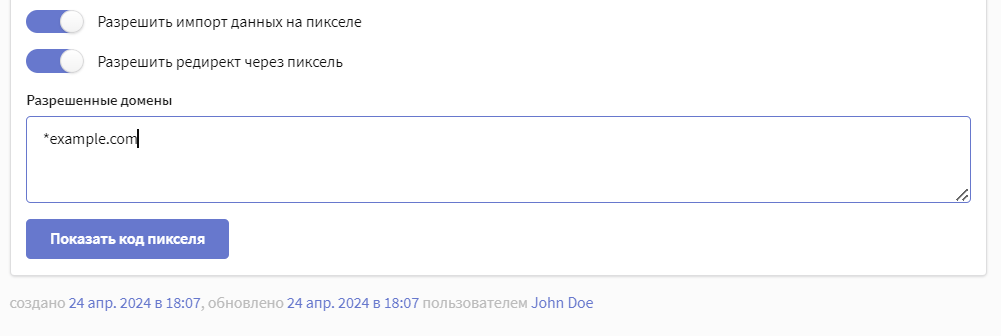
Используя редирект-ссылку, злоумышленник может отправить фишинговое письмо с подстановкой в redirect_url – вредоносного сайта. Для недопущения подобной уязвимости, пиксель в платформе по умолчанию работает в режиме отключенного редиректа.
Когда опция активирована, появится текстовое поле, в котором можно ввести список доменов, редирект на которые разрешен.
После этого в сообщениях, использующих данный пиксель, будет доступен редирект только на домены, указанные в списке. Перенаправление на другие домены будет запрещено.
Редирект доступен только если вы внедряете пиксель на ваш сайт таким способом как "Переход по ссылке".
Настройка регистрации целей Altcraft пикселя с помощью Google Tag Manager (GTM)
Для удобства размещения пикселя Altcraft на страницах сайта можно использовать контейнеры Google Tag Manager (если установлен на сайте).
Для этого:
1. Создайте новый пиксель и задайте основные настройки: имя пикселя, описание, группы доступа и связанные базы данных.
2. После сохранения пикселя будет доступен интерфейс конфигурации кода отслеживания. Скопируйте код пикселя с вкладки "Показ страницы".
Необходимо перед копированием отменить "Активировать сразу". Это позволит использовать код отслеживания в качестве библиотеки.
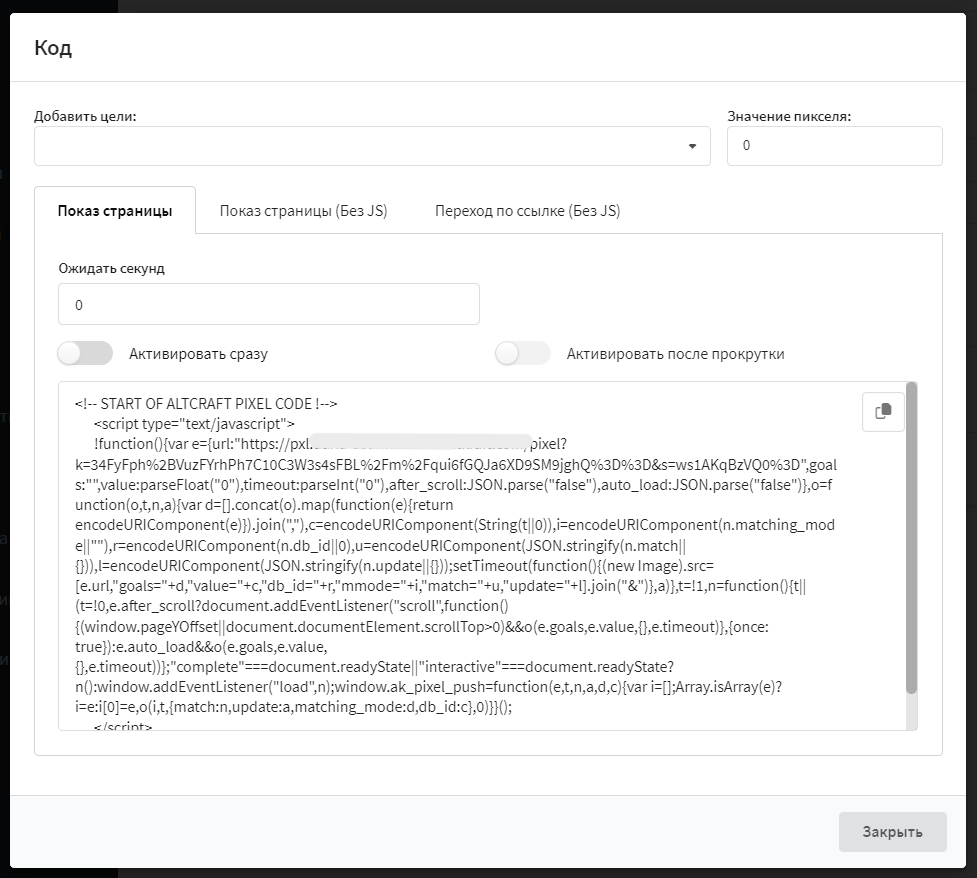
3. Далее перейдите в рабочую область в GTM и создайте новый Тег с типом Пользовательский HTML.
4. Добавьте код пикселя Altcraft в поле Тега, укажите Триггер для активации All Pages и сохраните.
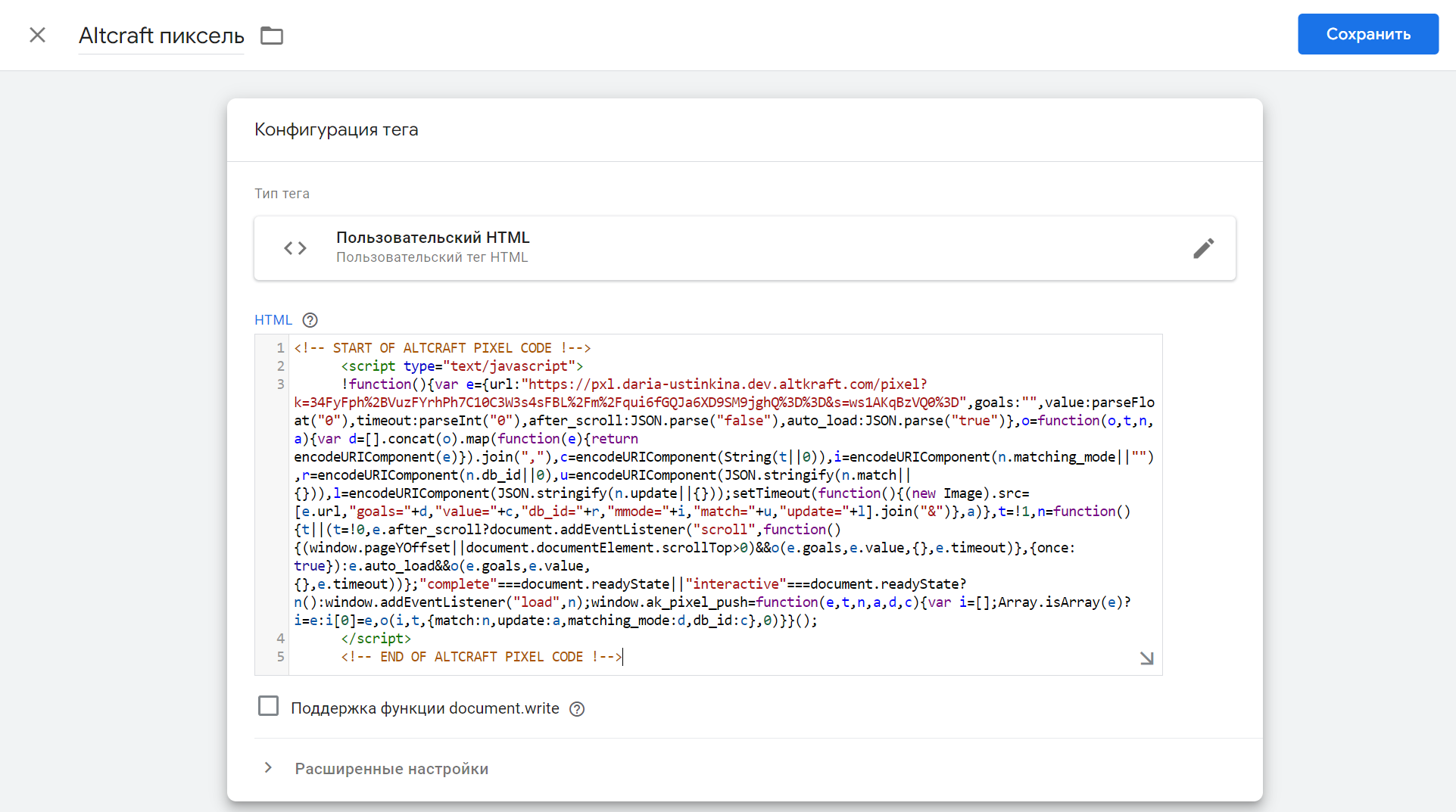
После публикации контейнер с кодом пикселя Altcraft будет загружаться на всех страницах вашего сайта.
5. Теперь для передачи в Altcraft целей и, при необходимости, их значений — добавьте нужное количество Тегов типа Пользовательский HTML, настроенных на нужные вам Триггеры.
<script>
ak_pixel_push("PageView", 0);
</script>
Аргументы добавляются по аналогии с Вызов API регистрации целей.